
みなさん、こんにちは!
ブリュの公式ブログ.netにお越しいただきまして、ありがとうございます。
このサイトでは、ITについて特化したサイトを運営しています。
今回は、ムームードメインでドメインを取得する方法について紹介します。
ムームードメインのドメイン登録は非常に簡単で、画面に従って必要事項を入力していくだけで登録完了になります。
初心者の方にも敷居が低いのが魅力です。
✔シンプル&分かりやすい管理画面
✔ロリポップ!、ヘテムルとの連携が容易
- ドメインを検索
- ムームードメインに新規登録
- ドメインの登録
- メールアドレスの有効性確認
ムームードメインの場合には、ドメインの検索から登録完了までが一連の流れの中で完結するので、非常にわかりやすいです。
目次
ドメインを検索
まずはムームードメイン
![]() にアクセスして、ドメインの検索を行ってください。
にアクセスして、ドメインの検索を行ってください。
検索窓に文字列を入力することで、その文字列に空きがあるかどうかの検索ができます。
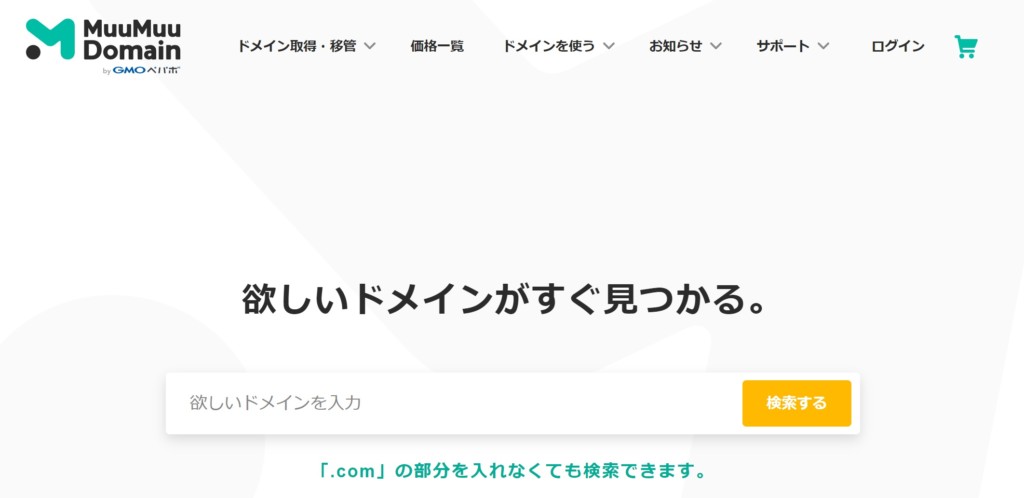
検索結果の一例です。
取得可能なドメインについては、「カートに追加」ボタンが表示されているので、気に入ったドメインがあればカートに追加しましょう。
「取得できません」と書かれているのは、すでに誰かに取得されているドメインです。
今後のことも考えると、ドメインは、
- .com
- .net
- .jp
で取得するのがおすすめです。
しかし、どのドメインにおいても、検索結果における優位性に差はありません。
最終的にはブログの内容次第となります。
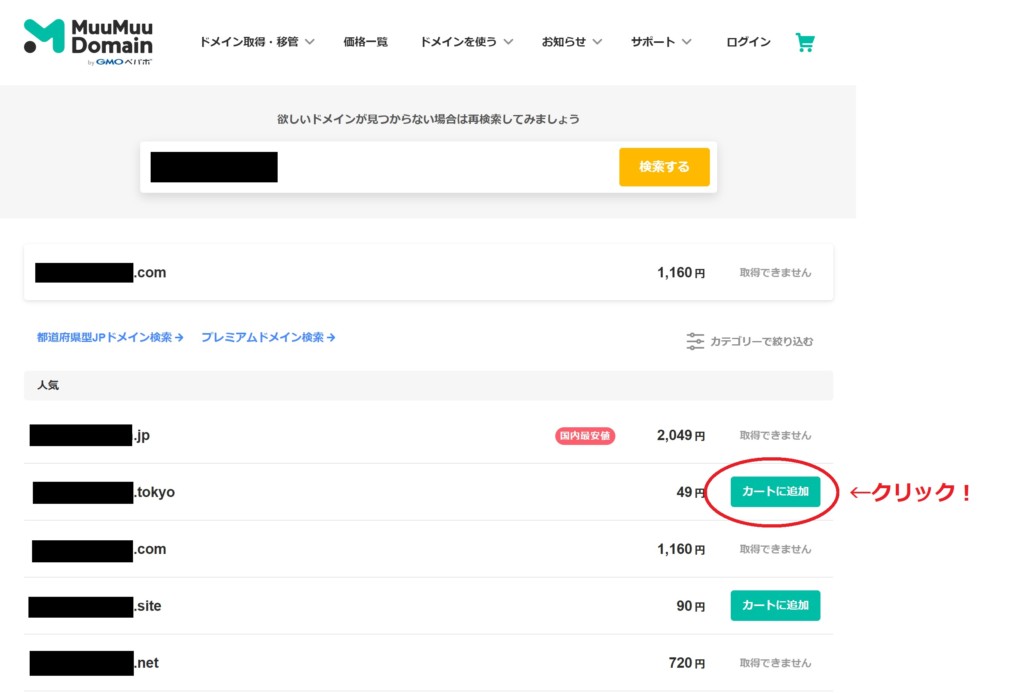
カートに追加すると、「お申込みへ」ボタンが表示されますので、クリックしてください。
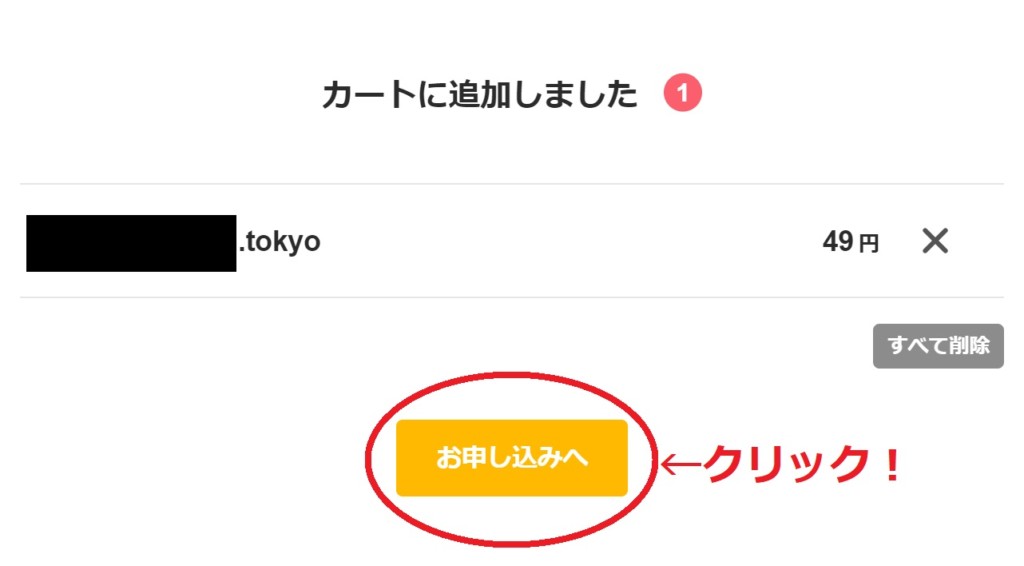
ムームードメインに新規登録
ここからはムームードメインの新規登録作業になります。
「ムームーIDをまだお持ちではない方は新規登録する。」を選択します。
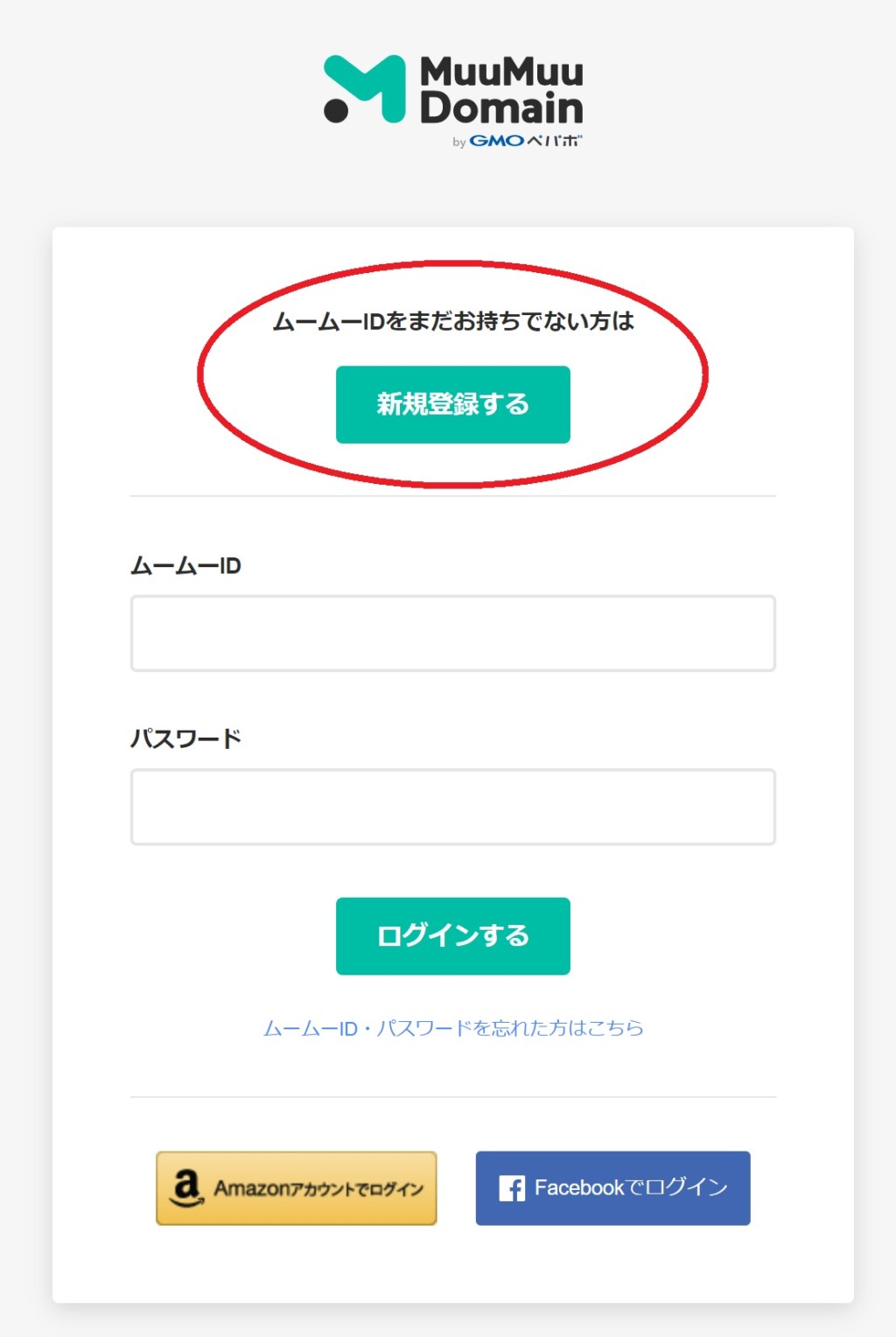
新規ユーザー登録画面になります。
- 登録するメールアドレス(フリーメール可能)
- 任意のパスワード(半角英数記号8文字以上)
を入力し、「利用規約に同意し本人確認へ」をクリックしてください。
登録するメールアドレスは、GmailやYahoo!メール等のパソコンで受信できるフリーメールがおすすめです。
ドメイン管理に関する重要なメールが届くので、いつでも受信できるアドレスが好ましいです。
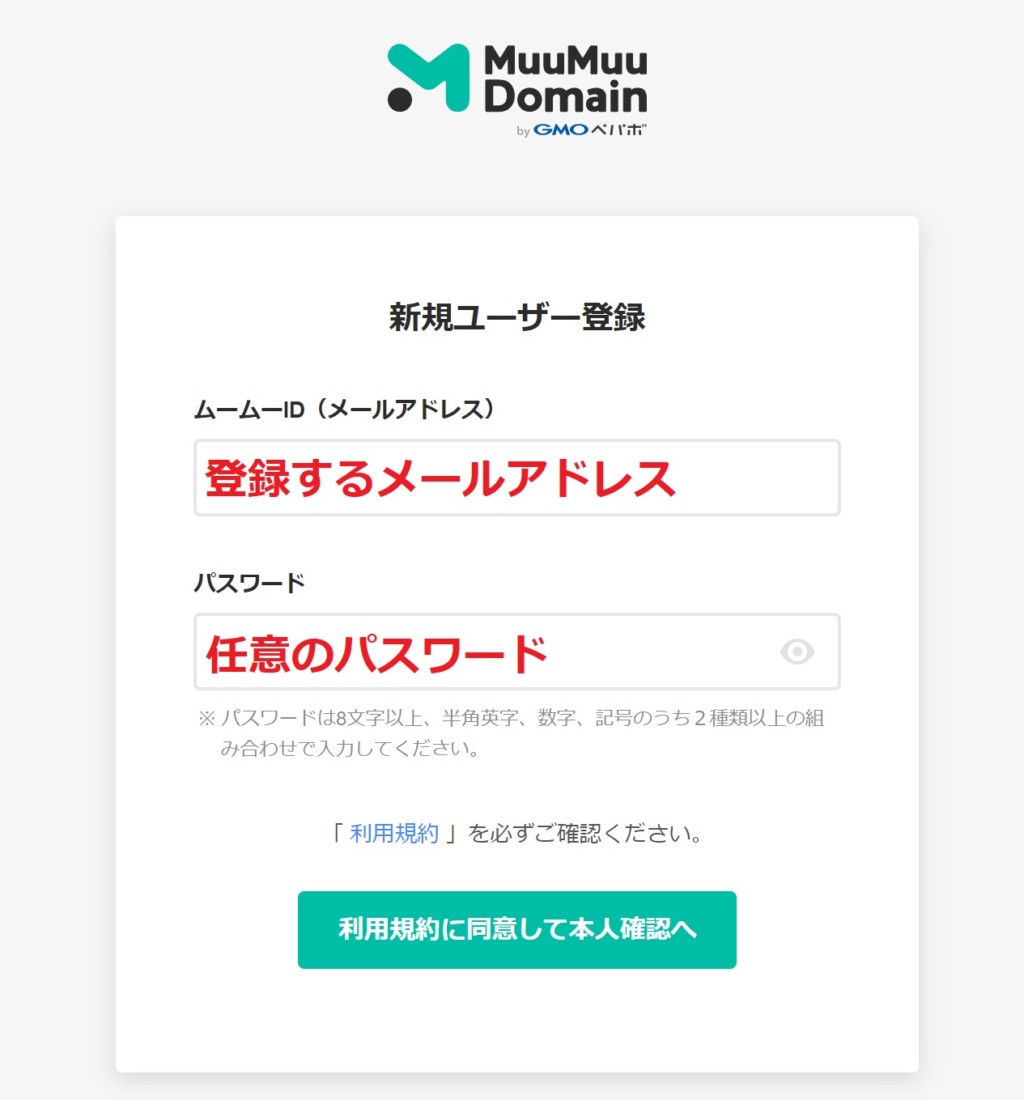
次に電話番号による本人確認画面になります。
これはイタズラ防止のため仕組みであり、電話番号あてに届いた確認コードを入力することで、ドメインの登録を行おうとしているのが本人であるかの確認を行います。
お手持ちのスマートフォンの電話番号を入力し、「認証コードを送信する」をクリックしてください。
なお、スマートフォンをお持ちでない場合には固定電話やガラケーをご利用できます。
その場合、「自動音声確認(SMSを利用できない場合)」を選択したうえで、電話番号を入力してください。
※自動音声から電話がかかてきますので、確認コードのメモをお願いします。
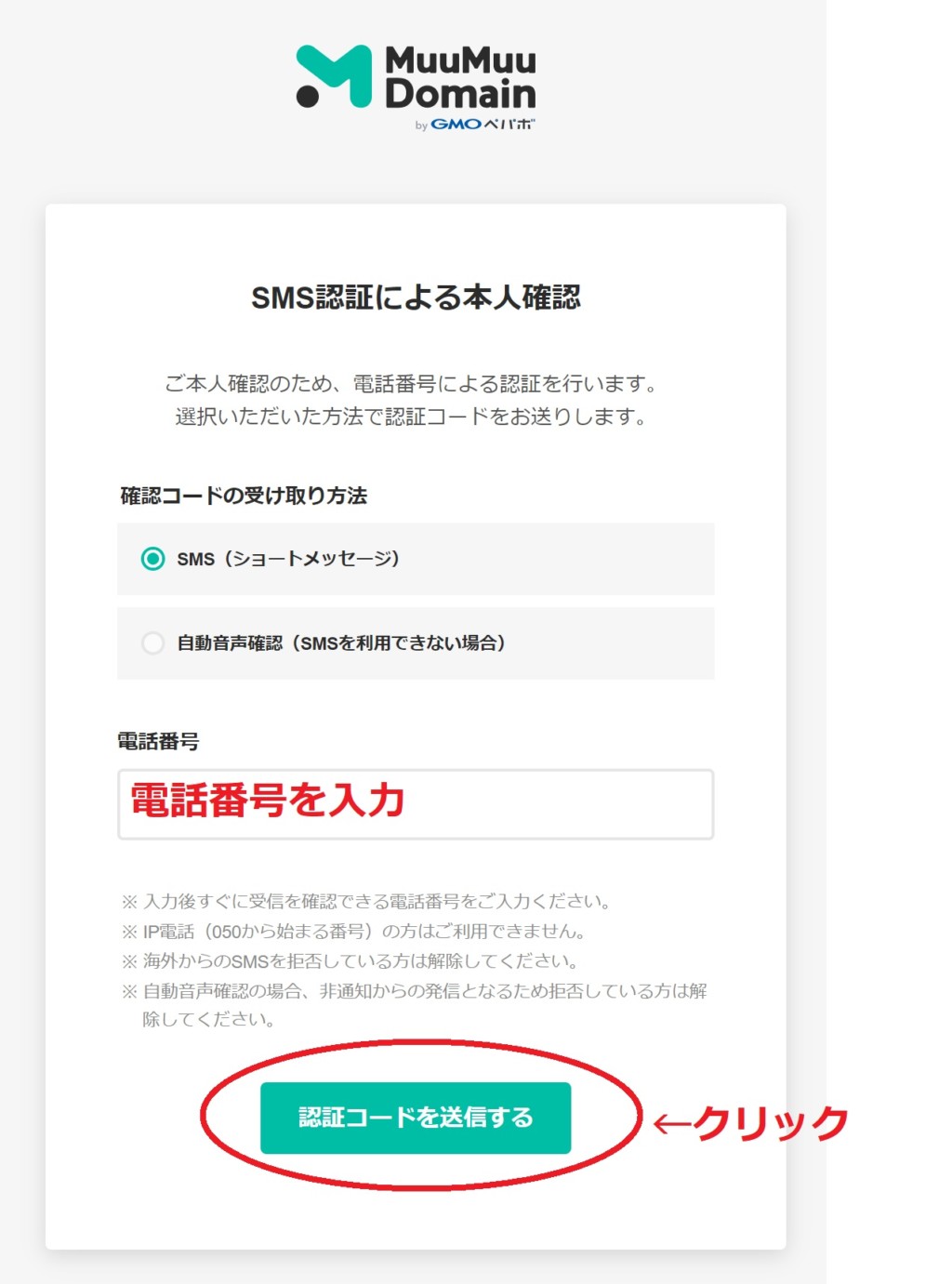
スマートフォンのSMSに4桁の確認番号が送信されます。
その4桁を入力し、「本人確認をして登録する」をクリックしてください。
自動音声による確認を選択した場合には、電話がかかってきます。
自動音声から案内された確認コードを入力してください。
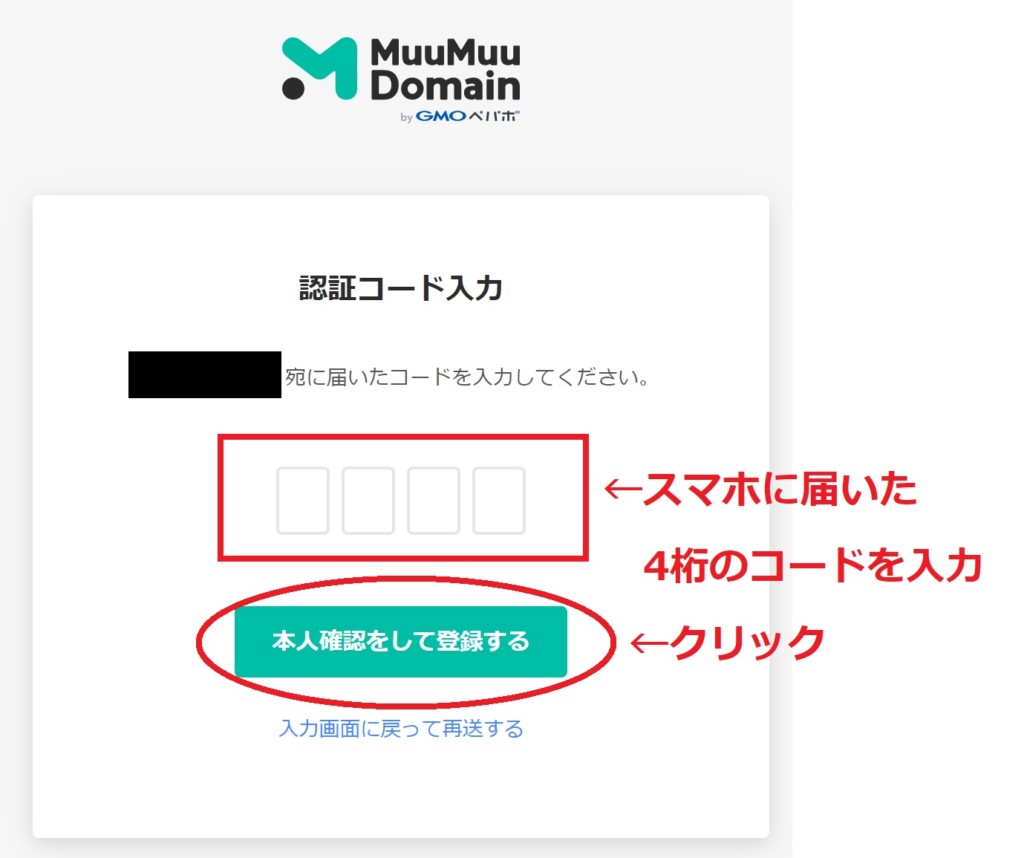
ドメインの登録
ここからはドメインの登録作業です。
ドメイン設定の項目において、
| WHOIS公開情報 | 弊社の情報を代理公開する |
| ネームサーバー(DNS) | ムームーDNS |
となっているか確認してください。
※デフォルトでこの設定になっているはずです。
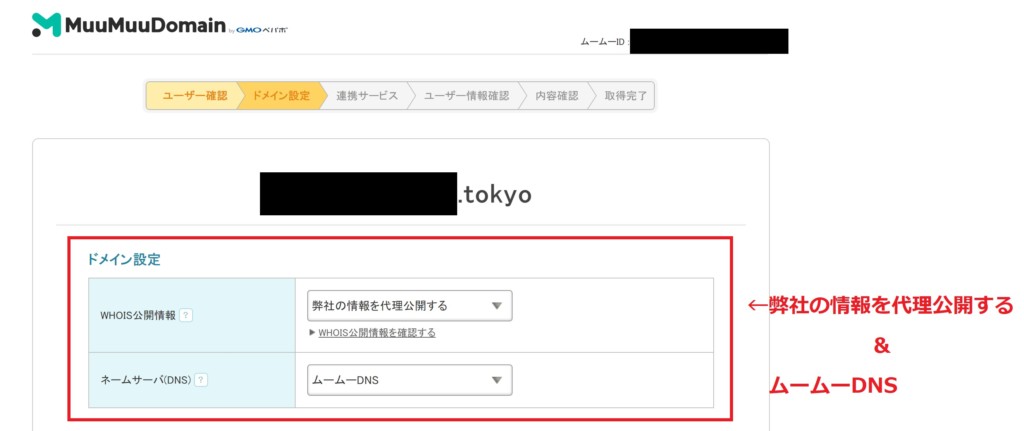
確認できましたら、下にスクロースして、お支払方法を選択します。
なお、オプションに関する案内がありますが、基本的にはすべて不要です。
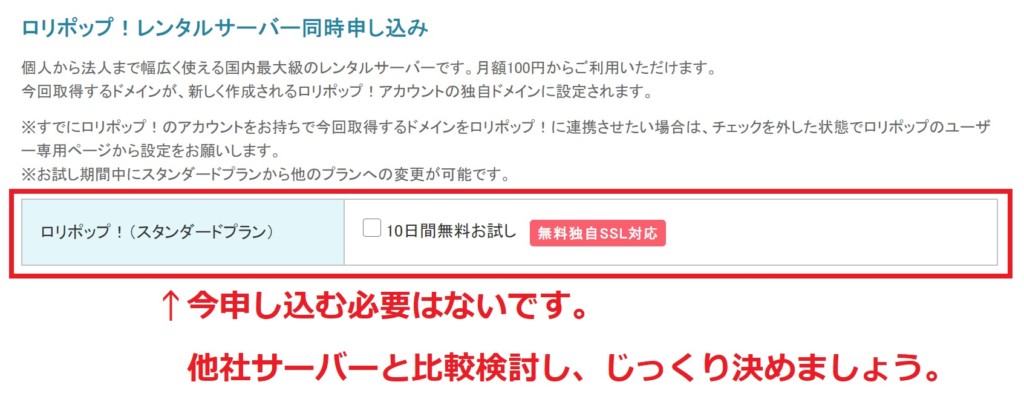
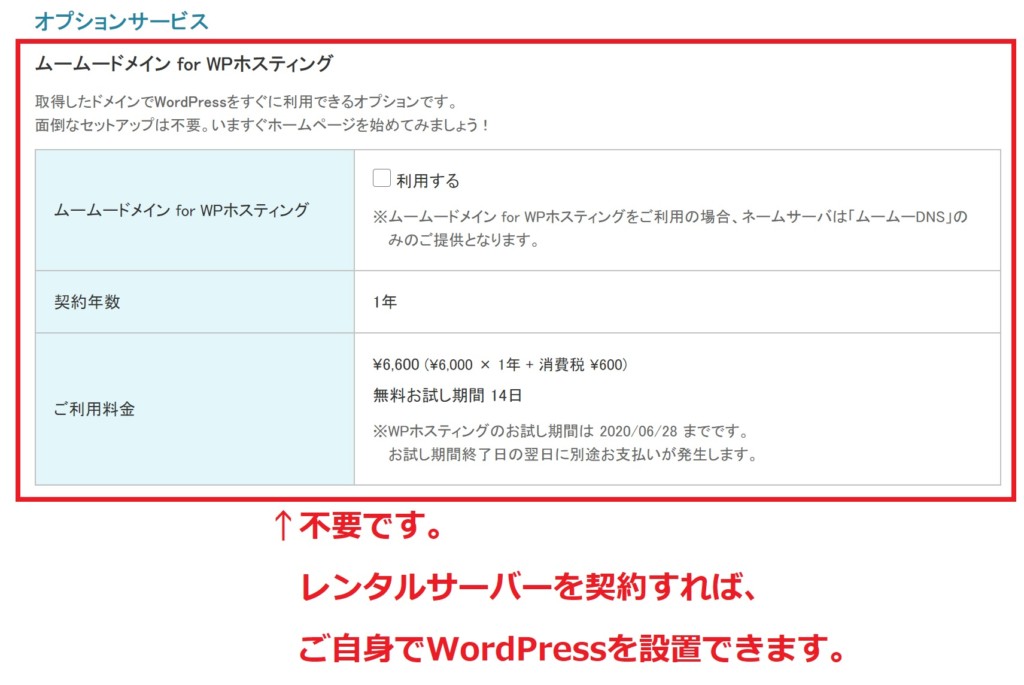
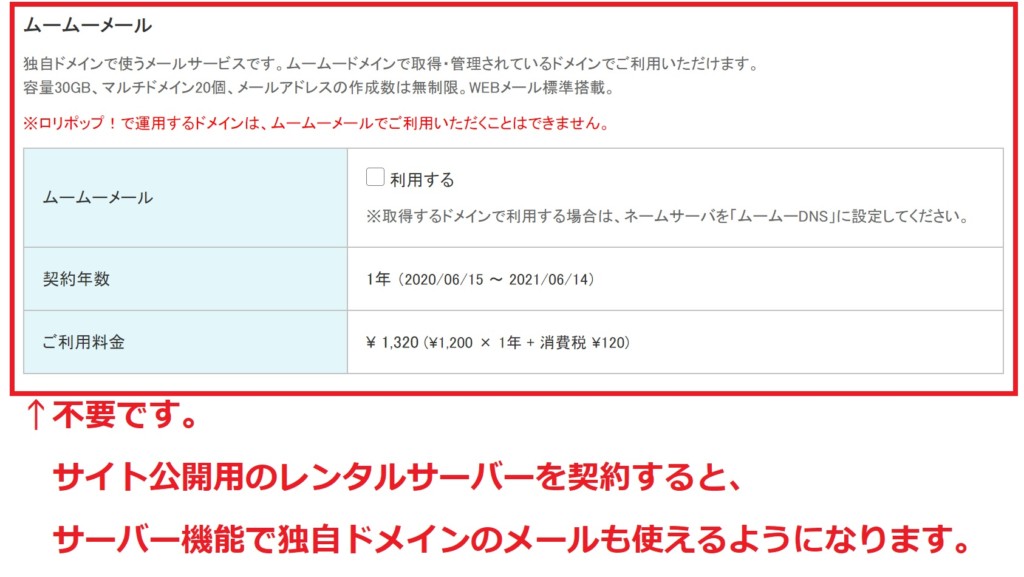
お支払方法を選択します。
- クレジットカード
- コンビニ決済
- 銀行振込
- Amazon Pay
に対応しています。
ご都合のいいものを選択してください。
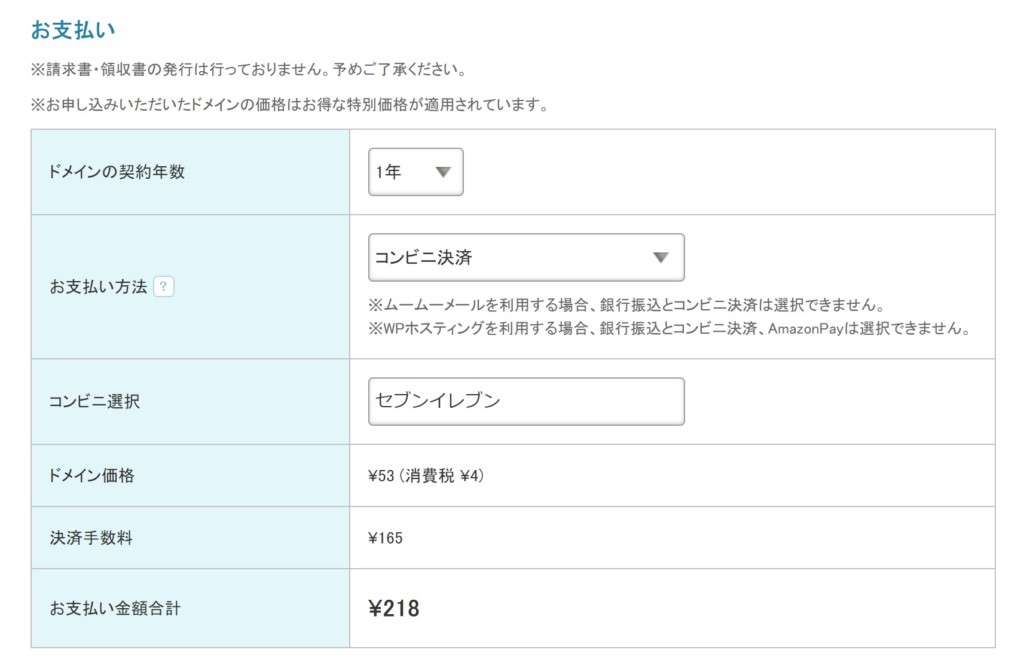
お支払方法を選択したら、「次のステップへ」をクリックしてください。
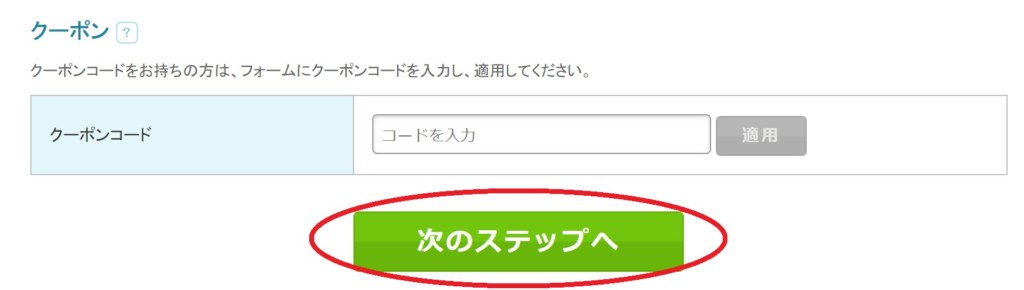
再びオプションの画面が表示されますが、不要なのでスキップします。
下までスクロールしてください。
申し込みは不要ですが、簡単にオプション内容を紹介しておきます。
ロリポップ!レンタルサーバーは、月額100円から利用できるレンタルサーバーです。
レンタルサーバーはロリポップ!以外にもたくさんありますから、しっかり比較して申し込んだ方がいいです。
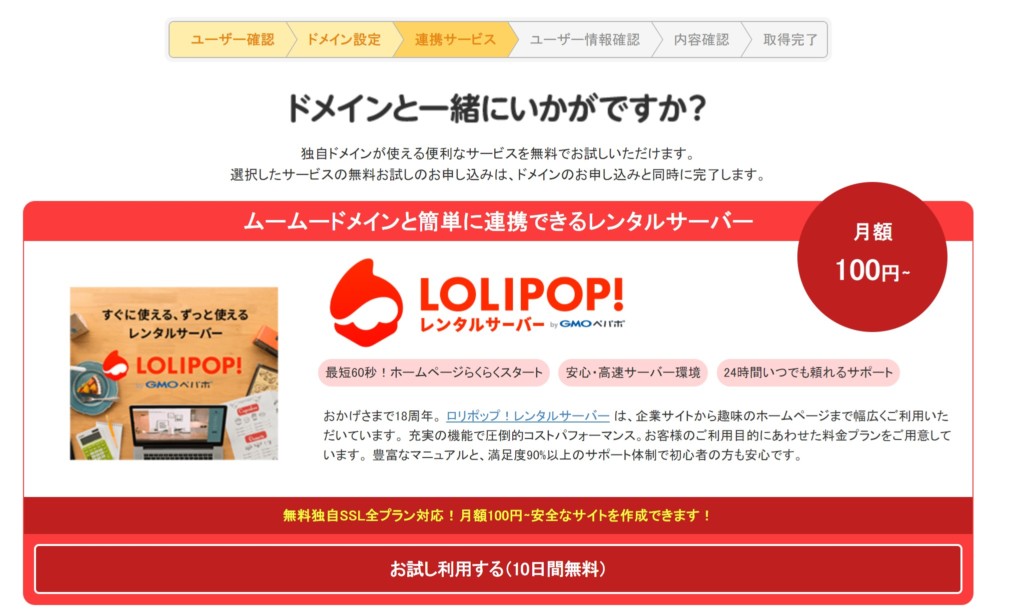
ヘテムル:ロリポップ!の上位モデルとなるレンタルサーバーです。
カラーミーショップ:オンラインショップを運営できるサービスです。
グーペ:ホームページの作成ができるサービスですが、今はWordPressが主流なので基本的には不要と思います。
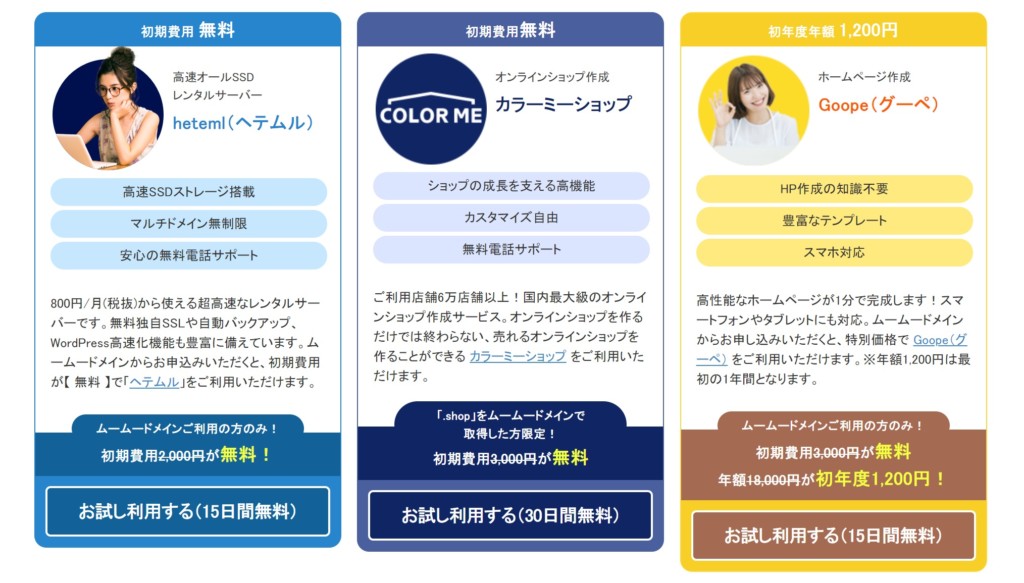
これらのオプションは利用しないので、一番下の「次のステップへ」をクリックしてください。

次にユーザー情報の登録を行います。
必須項目をすべて入力してください。
ドメインの登録時には正確な所有者情報が必要です。
なお、ドメインの所有者情報はネット上に公開されませんので、ご安心ください。
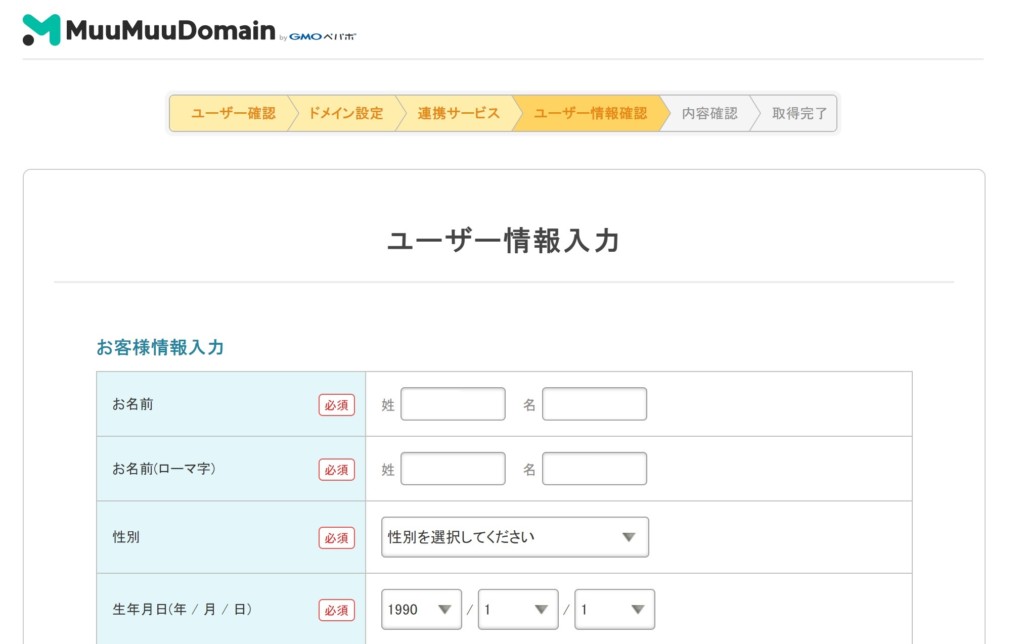
すべて入力したら、「次のステップへ」をクリックしてください。
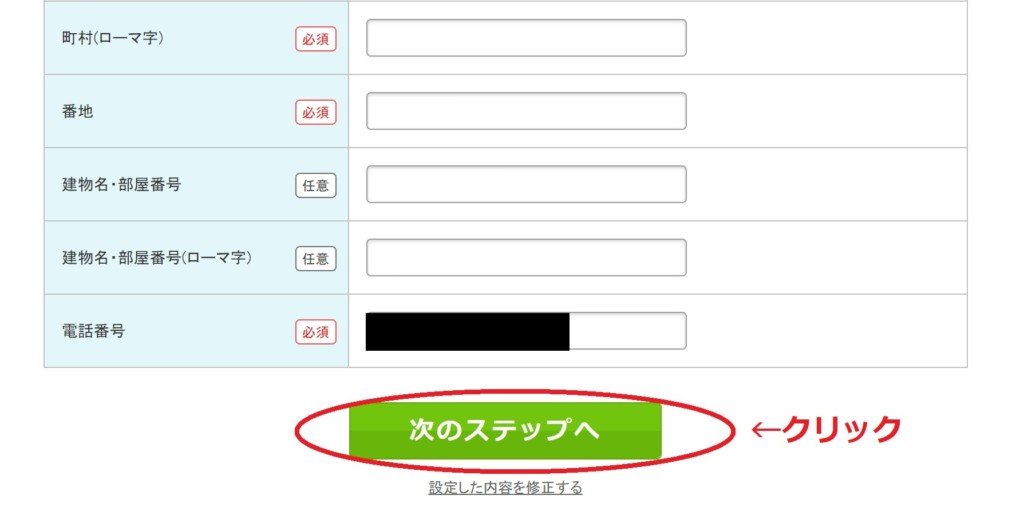
申込内容の最終確認を行います。
内容に誤りがないかを確認してください。
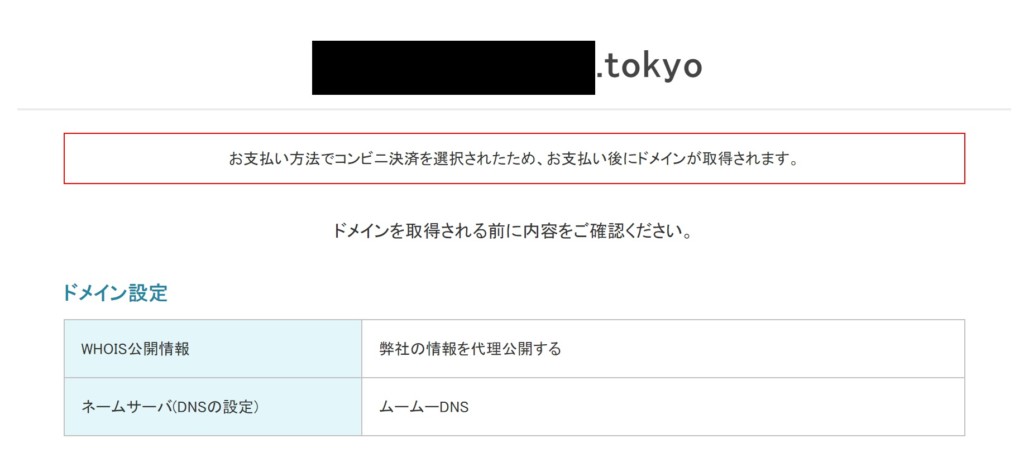
問題がなければ、利用規約に同意したうえで「この内容で申し込む」をクリックしてください。
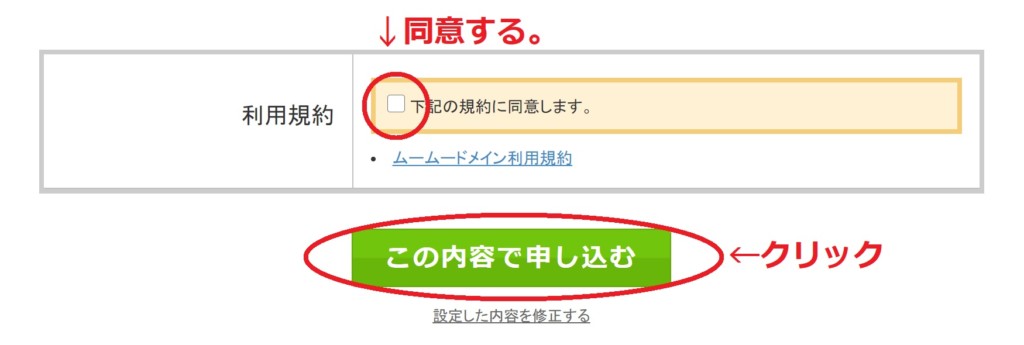
ドメインの申し込みが行われます。
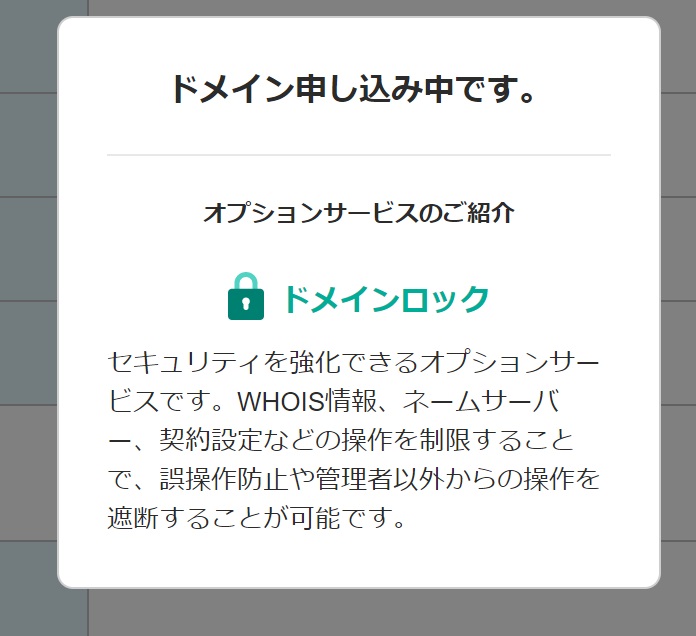
ドメインの申し込みが完了しました。

・クレジットカード決済の方
ドメインの取得が完了しています。
・コンビニ・銀行振り込みの方
入金確認完了後にドメインの取得が完了します。
「【ムームードメイン】新規契約のご請求案内」というメールを受信するので、早めに入金を行ってください。
メールアドレスの有効性確認
ドメインの取得が完了したら、メールアドレスの有効性確認を行いましょう。
ドメインの登録の際には、有効なメールアドレスの登録が義務付けられています。
そのため、登録したメールアドレス宛に、「【重要】[ムームードメイン] ドメイン 情報認証のお願い」というタイトルのメールが送信されています。
メール内の確認リンクをクリックするとメールアドレスの有効性が確認されますので、忘れないようにしてください。
なお、メールアドレスの有効性確認を行わずに放置すると、ドメインの利用が一時的に停止される場合があります。
こうなるとサイトが表示されない期間が生じますので、絶対に忘れないようにしてくださいね。
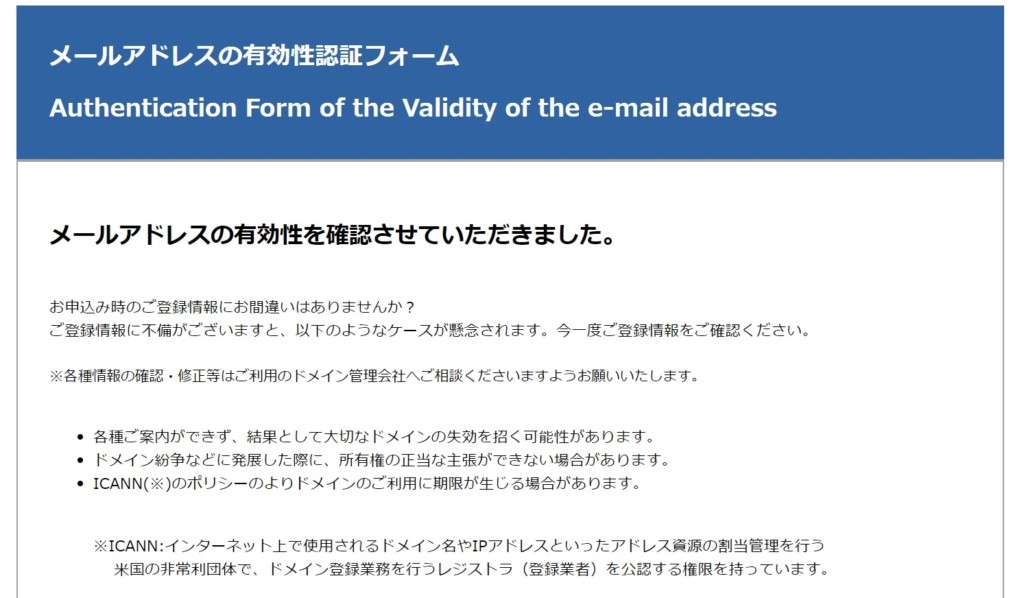
次のステップ
これにて、ムームードメインでのドメイン取得が完了しました。
次のステップとしては、レンタルサーバーの契約、レンタルサーバーにドメインを設定するなどの工程があります。
・レンタルサーバー契約がまだの方
→おすすめのレンタルサーバーを参考にレンタルサーバーを契約してください。
・レンタルサーバーをすでに契約済みの方
→お使いのレンタルサーバーにてドメインの設定作業をお願いします。